Problema de apertura de SOLIDWORKS
Si recientemente has comenzado a experimentar problemas con la apertura de SOLIDWORKS, concretamente, el mensaje mostrado abajo:
Seguido del siguiente mensaje siguiente:
Este es un indicio de que tu sistema operativo se ha actualizado recientemente y arranque de SOLIDWORKS no ha sido correctamente reconfigurado tras la actualización.
Anteriormente, el sistema operativo Windows 7 se actualizaba por medio pequeños conjuntos de actualizaciones que se descargaban de forma individual y se instalaban en el equipo de forma automática al reiniciarlo. En Windows 10, ocurre exactamente lo mismo, Microsoft lanza pequeños paquetes de seguridad que van actualizando el equipo cada cierto tiempo al reiniciarlo, sin embargo, a diferencia de Windows 7, Windows 10 también lanza semestralmente paquetes acumulativos de actualizaciones (compilaciones), las cuales se liberan típicamente entre el mes de abril y mayo y entre el mes de octubre y noviembre. Estas compilaciones al ser acumulativas configuran muchas mas características de Windows que una actualizacion indidual por lo que tras la actualización algunas aplicaciones de terceros, tales como SOLIDWORKS dejan de operar correctamente.
Así, al intentar ejecutar SOLIDWORKS, Windows intenta reconfigurar los registros de arranque de SOLIDWORKS pero falla al no encontrar los discos/archivos de instalación originalmente empleados para instalar el programa, mostrando así la ventana indicada arriba. Dicha ventana solicita los archivos de instalación de SOLIDWORKS y si estos no se localizan mostrara el mensaje siguiente:
Si cancela el proceso aparecerá el error 1706, el cual típicamente se refiere a que no se localizaron los archivos de instalación del programa y por tanto Windows installer no puede continuar.
Para corregir este problema solo debe obtener o descargar los archivos de instalación correspondientes a la versión y Service Pack que le este solicitando este mensaje, por ejemplo, para el mensaje mostrado arriba, corresponderían los archivos de instalación de SOLIDWORKS 2018 en su Service Pack 4.0.

IDEA: Para obtener los archivos de instalación usted puede:
- Solicitar a su equipo de sistemas los discos de instalación que fueron empleados para instalar SOLIDWORKS a su equipo

- Descargar los archivos desde el sitio Web de SOLIDWORKS en https://www.solidworks.com/sw/support/downloads.htm . El sitio Web de descargas le pedirá loguearse con su cuenta, si no tiene una, debe proceder a crearla empleando el numero de serie de su licencia original de SOLIDWORKS y debe tener su servicio de suscripción vigente para acceder a las descargas.
- También pude obtener los archivos de instalación desde el folder "C:\Users\Usuario_que_instaló\Documents\SOLIDWORKS Downloads" de cualquier equipo con SOLIDWORKS Instalado
Una vez obtenidos los archivos, todo lo que debe hacer es
- Ejecutar nuevamente SOLIDWORKS
- Cuando se le solicite los archivos de instalación hacer clic en el botón de Examinar...
- Navegar y localizar el folder con los archivos de instalación de la versión de SOLIDWORKS requerida. Observe que en este ejemplo los archivos de instalación se han obtenido desde otro equipo y se han copiado a un disco duro.
- Localice exactamente el archivo solidworks.msi solicitado por el mensaje y que se ubica directamente en el folder SOLIDWORKS 20XX SP0X > swwi > data
- Una vez indicada la ubicación de los archivos de origen hacer clic en Aceptar
- La ventana le solicitara permisos de administrador, si los tiene solo debe debe dar clic en Continuar, si no los tiene Windows le pedirá el usuario y contraseña de administrador
- Espere a que Windows reconfigure SOLIDWORKS, este proceso tomará al menos un par de minutos.
- Tras lo anterior SOLIDWORKS abrirá sin problema

NOTA1: En caso que tuviera instalado algún software adicional (complemento), tal como LOGOPRESS, CAMWORKS, SOLIDCAM, MASTERCAM, GEARTRAX, etc, es probable que deba correr una reparación del mismo o en su defecto reinstalarlo, la siguiente imagen muestra el arranque de SOLIDWORKS detenido debido a que el software complementario LOGOPRESS que también sufrió la des configuración tras la actualización de Windows. En tal caso debe buscar asistencia técnica del proveedor de su aplicación complementaria. 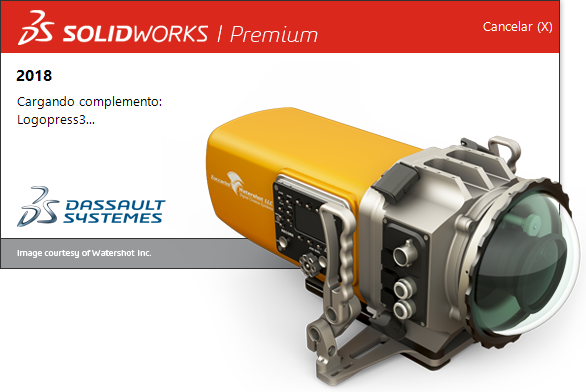
En este ejemplo se ha optado por reparar la aplicación desde el panel de control, pero del mismo modo se puede optar por desinstalar y reinstalar la aplicación complementaria.
Related Articles
Problema de apertura de SOLIDWORKS | Ventana de configuración emergente
Si durante el proceso de apertura de SOLIDWORKS aparece una ventana de configuración emergente indicando el mensaje "Please wait while Windows configures SOLIDWORKS 20XX x64 Edition SP0X" y esta falla impidiendo la apertura de SOLIDWORKS, esto es un ...¿Problemas de desempeño y cuelgues en SOLIDWORKS?
Las razones por las que una aplicación puede llegar a congelarse o bloquearse pueden ser muy variadas y pueden ir desde la falta de recursos de Hardware hasta defectos de software, archivos dañados o incluso malas prácticas de modelado, pero... ¿Cómo ...Soluciones para el error 0xc0000005.
Este error se suele presentarse al momento de abrir algún programa del equipo y generalmente nos aparecerá que “el programa se ha crasheado” o un “crash report”. El error 0xc0000005 es uno de los problemas más conocidos de Windows. Afecta no solo al ...Problemas de consumo excesivo de memoria RAM por SolidWorks.
Aunque sabemos que es normal que SolidWorks utilice bastante memoria RAM, también puede haber ocasiones en las que pueda consumir menos memoria, principalmente con solo abrir el programa y el hecho de que con solo abrir el programa consuma mucha ...Mensaje de error para crear archivo histórico al iniciar SOLIDWORKS
En algunas ocasiones cuando se intenta acceder a SOLIDWORKS, al momento de abrir, puede aparecer un mensaje indicando que no se puede crear un archivo histórico por lo que la recuperación automática no funcionará. Como bien indica este mismo mensaje, ...